如何使用haproxy負載平衡mysql
這篇文章帶給大家的內容是關於如何使用haproxy負載平衡mysql ,有一定的參考價值,有需要的朋友可以參考一下,希望對你有幫助。
系統是一主多從的模式,讀寫分離是在應用程式的層面實現的,insert、delete、update、alter走主庫,select給從庫。然後給從函式庫做了load balancing,用keepalived組合haproxy。
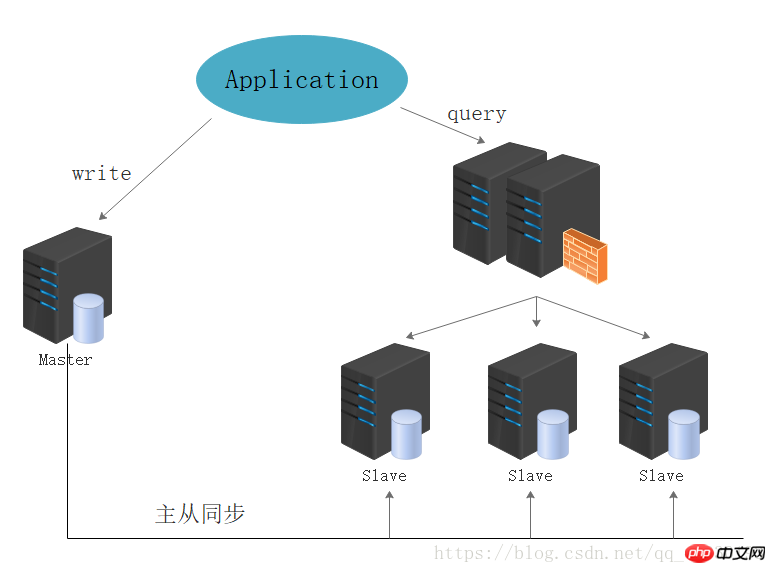
話不多說,直接開乾。
系統環境 :centos7
話說回來,不知何時起haproxy的社群官網被牆了...唉唉唉,可以透過這個位址下載最新穩定版本的haproxy 。
# wget https://www.haproxy.org/download/1.8/src/haproxy-1.8.9.tar.gz登入後複製
建議朋友在安裝之前讀一讀自述文件
# cat /usr/src/haproxy-1.8.9/README登入後複製
安裝haproxy,這裡前綴關鍵字PREFIX指定安裝目錄,用的是大寫字母。一般常規原始碼安裝,是在configure指令後面加上選項"--prefix",若要區分
# tar -zxf haproxy-1.8.9.tar.gz -C /usr/src/ # cd /usr/src/haproxy-1.8.9/ # make TARGET=linux2628 USE_PCRE=1 USE_OPENSSL=1 USE_ZLIB=1 PREFIX=/usr/local/haproxy # make install PREFIX=/usr/local/haproxy登入後複製
建立haproxy程式使用者以及設定檔目錄
## useradd -M -s /sbin/nologin haproxy # mkdir /etc/haproxy登入後複製
haproxy設定檔在這個版本的套件裡沒有提供範例,需要手動建立的
# touch /etc/haproxy/haproxy.cfg # more /etc/haproxy/haproxy.cfg #global log /dev/log local0 info log /dev/log local1 notice pidfile /var/run/haproxy.pid maxconn 400000 user haproxy group haproxy nbproc 1 daemon #defaults mode http log global option http-server-close option redispatch retries 0 timeout http-request 10s timeout queue 1m timeout connect 10s timeout client 1m timeout server 1m timeout http-keep-alive 300s timeout check 10s maxconn 100000 listen mysql_select bind *:3306 mode tcp balance roundrobin #balance source #option mysql-check user haproxy timeout server 15s timeout connect 15s server mysql162 192.168.5.162:3306 check port 3306 inter 5000 fall 5 server mysql163 192.168.5.163:3306 check port 3306 inter 5000 fall 5 server mysql164 192.168.5.164:3306 check port 3306 inter 5000 fall 5 listen stats mode http bind 0.0.0.0:7979 stats enable stats hide-version stats uri /haproxy?hello stats realm Haproxy\ Statistics stats auth qkc:pwd@123 stats admin if TRUE登入後複製
haproxy的日誌預設是輸出到系統的syslog中,查看起來不是非常方便,為了更好地管理haproxy
日誌,我們在生產線一般都是獨立定義出來,定義方法如下:
(1)修改haproxy.cfg 關於日誌配置的選項,在global中加入以下配置,將info及notice日誌分別記錄到不同檔案中。
log /dev/log local0 info log /dev/log local1 notice登入後複製
(2)修改rsyslog設定
為了方便管理,將haproxy相關的設定獨立定義到 /etc/rsyslog.d/haproxy.conf 中。這部分配置將info和notice日誌分別記錄到/var/log/haproxy181/{haproxy181-info.log,haproxy181-notice.log} 檔案中,其中" & ~"表示當日誌寫入到日誌檔案後,rsyslog停止處理這個訊息。這裡配置的語法是rainerscript腳本語言寫的。
# vim /etc/rsyslog.d/haproxy.conf if ($programname == 'haproxy' and $syslogseverity-text == 'info') then -/var/log/haproxy181/haproxy181-info.log& ~if ($programname == 'haproxy' and $syslogseverity-text == 'notice') then -/var/log/haproxy181/haproxy181-notice.log& ~登入後複製
偵測haproxy.cfg設定檔語法是否正確
# /usr/local/haproxy/sbin/haproxy -f /etc/haproxy/haproxy.cfg -c登入後複製
沒問題的話,就去掉-c選項,啟動haproxy
# /usr/local/haproxy/sbin/haproxy -f /etc/haproxy/haproxy.cfg登入後複製
[root@server181 haproxy]# ss -antulp | grep haproxy tcp LISTEN 0 128 *:3306 *:* users:(("haproxy",pid=3315,fd=4)) tcp LISTEN 0 128 *:7979 *:* users:(("haproxy",pid=3315,fd=6))登入後複製
設定haproxy開機自啟動
# chmod +x /etc/rc.d/rc.local # echo '/usr/local/haproxy/sbin/haproxy -f /etc/haproxy/haproxy.cfg' >> /etc/rc.d/rc.local登入後複製
連接haproxy進行測試
# for i in $(seq 1 10); do mysql -utest -p123456 -h192.168.5.181 -e 'select @@server_id;'; done | egrep '[0-9]' 3306164 3306162 3306163 3306164 3306162 3306163 3306164 3306162 3306163 3306164登入後複製
然後再拿一台伺服器同樣做haroxy,整合keepalived。遠端系統以mysql客戶端連接負載平衡vip進行登錄,再逐一進行health check、failover等項目測試。
總結:
haproxy在中型負載之上有著相當低的CPU負載,甚至於在非常高的負載場景中,5%的用戶空間佔用率和95%的系統空間佔用率也是非常普遍的現象,這意味著haproxy進程消耗比系統空間消耗低20倍以上。因此,對OS進行效能調優是非常重要的。即使用戶空間的佔用率提高一倍,其CPU佔用率也僅10%,這也解釋了為何7層處理對效能影響有限這一現象。由此,在高階系統上haproxy的7層效能可輕易超過硬體負載平衡設備。
haproxy支援為tcp做代理的特性使得其也可以為mysql讀庫做負載平衡,並且能夠發揮相當不錯的效能。
以上是如何使用haproxy負載平衡mysql的詳細內容。更多資訊請關注PHP中文網其他相關文章!

熱AI工具

Undresser.AI Undress
人工智慧驅動的應用程序,用於創建逼真的裸體照片

AI Clothes Remover
用於從照片中去除衣服的線上人工智慧工具。

Undress AI Tool
免費脫衣圖片

Clothoff.io
AI脫衣器

AI Hentai Generator
免費產生 AI 無盡。

熱門文章

熱工具

記事本++7.3.1
好用且免費的程式碼編輯器

SublimeText3漢化版
中文版,非常好用

禪工作室 13.0.1
強大的PHP整合開發環境

Dreamweaver CS6
視覺化網頁開發工具

SublimeText3 Mac版
神級程式碼編輯軟體(SublimeText3)

熱門話題
 centos和ubuntu的區別
Apr 14, 2025 pm 09:09 PM
centos和ubuntu的區別
Apr 14, 2025 pm 09:09 PM
CentOS 和 Ubuntu 的關鍵差異在於:起源(CentOS 源自 Red Hat,面向企業;Ubuntu 源自 Debian,面向個人)、包管理(CentOS 使用 yum,注重穩定;Ubuntu 使用 apt,更新頻率高)、支持週期(CentOS 提供 10 年支持,Ubuntu 提供 5 年 LTS 支持)、社區支持(CentOS 側重穩定,Ubuntu 提供廣泛教程和文檔)、用途(CentOS 偏向服務器,Ubuntu 適用於服務器和桌面),其他差異包括安裝精簡度(CentOS 精
 centos如何安裝
Apr 14, 2025 pm 09:03 PM
centos如何安裝
Apr 14, 2025 pm 09:03 PM
CentOS 安裝步驟:下載 ISO 映像並刻錄可引導媒體;啟動並選擇安裝源;選擇語言和鍵盤佈局;配置網絡;分區硬盤;設置系統時鐘;創建 root 用戶;選擇軟件包;開始安裝;安裝完成後重啟並從硬盤啟動。
 Centos停止維護2024
Apr 14, 2025 pm 08:39 PM
Centos停止維護2024
Apr 14, 2025 pm 08:39 PM
CentOS將於2024年停止維護,原因是其上游發行版RHEL 8已停止維護。該停更將影響CentOS 8系統,使其無法繼續接收更新。用戶應規劃遷移,建議選項包括CentOS Stream、AlmaLinux和Rocky Linux,以保持系統安全和穩定。
 Centos停止維護後的選擇
Apr 14, 2025 pm 08:51 PM
Centos停止維護後的選擇
Apr 14, 2025 pm 08:51 PM
CentOS 已停止維護,替代選擇包括:1. Rocky Linux(兼容性最佳);2. AlmaLinux(與 CentOS 兼容);3. Ubuntu Server(需要配置);4. Red Hat Enterprise Linux(商業版,付費許可);5. Oracle Linux(與 CentOS 和 RHEL 兼容)。在遷移時,考慮因素有:兼容性、可用性、支持、成本和社區支持。
 docker原理詳解
Apr 14, 2025 pm 11:57 PM
docker原理詳解
Apr 14, 2025 pm 11:57 PM
Docker利用Linux內核特性,提供高效、隔離的應用運行環境。其工作原理如下:1. 鏡像作為只讀模板,包含運行應用所需的一切;2. 聯合文件系統(UnionFS)層疊多個文件系統,只存儲差異部分,節省空間並加快速度;3. 守護進程管理鏡像和容器,客戶端用於交互;4. Namespaces和cgroups實現容器隔離和資源限制;5. 多種網絡模式支持容器互聯。理解這些核心概念,才能更好地利用Docker。
 docker desktop怎麼用
Apr 15, 2025 am 11:45 AM
docker desktop怎麼用
Apr 15, 2025 am 11:45 AM
如何使用 Docker Desktop? Docker Desktop 是一款工具,用於在本地機器上運行 Docker 容器。其使用步驟包括:1. 安裝 Docker Desktop;2. 啟動 Docker Desktop;3. 創建 Docker 鏡像(使用 Dockerfile);4. 構建 Docker 鏡像(使用 docker build);5. 運行 Docker 容器(使用 docker run)。
 centos停止維護後怎麼辦
Apr 14, 2025 pm 08:48 PM
centos停止維護後怎麼辦
Apr 14, 2025 pm 08:48 PM
CentOS 停止維護後,用戶可以採取以下措施應對:選擇兼容髮行版:如 AlmaLinux、Rocky Linux、CentOS Stream。遷移到商業發行版:如 Red Hat Enterprise Linux、Oracle Linux。升級到 CentOS 9 Stream:滾動發行版,提供最新技術。選擇其他 Linux 發行版:如 Ubuntu、Debian。評估容器、虛擬機或云平台等其他選項。
 vscode需要什麼電腦配置
Apr 15, 2025 pm 09:48 PM
vscode需要什麼電腦配置
Apr 15, 2025 pm 09:48 PM
VS Code 系統要求:操作系統:Windows 10 及以上、macOS 10.12 及以上、Linux 發行版處理器:最低 1.6 GHz,推薦 2.0 GHz 及以上內存:最低 512 MB,推薦 4 GB 及以上存儲空間:最低 250 MB,推薦 1 GB 及以上其他要求:穩定網絡連接,Xorg/Wayland(Linux)






